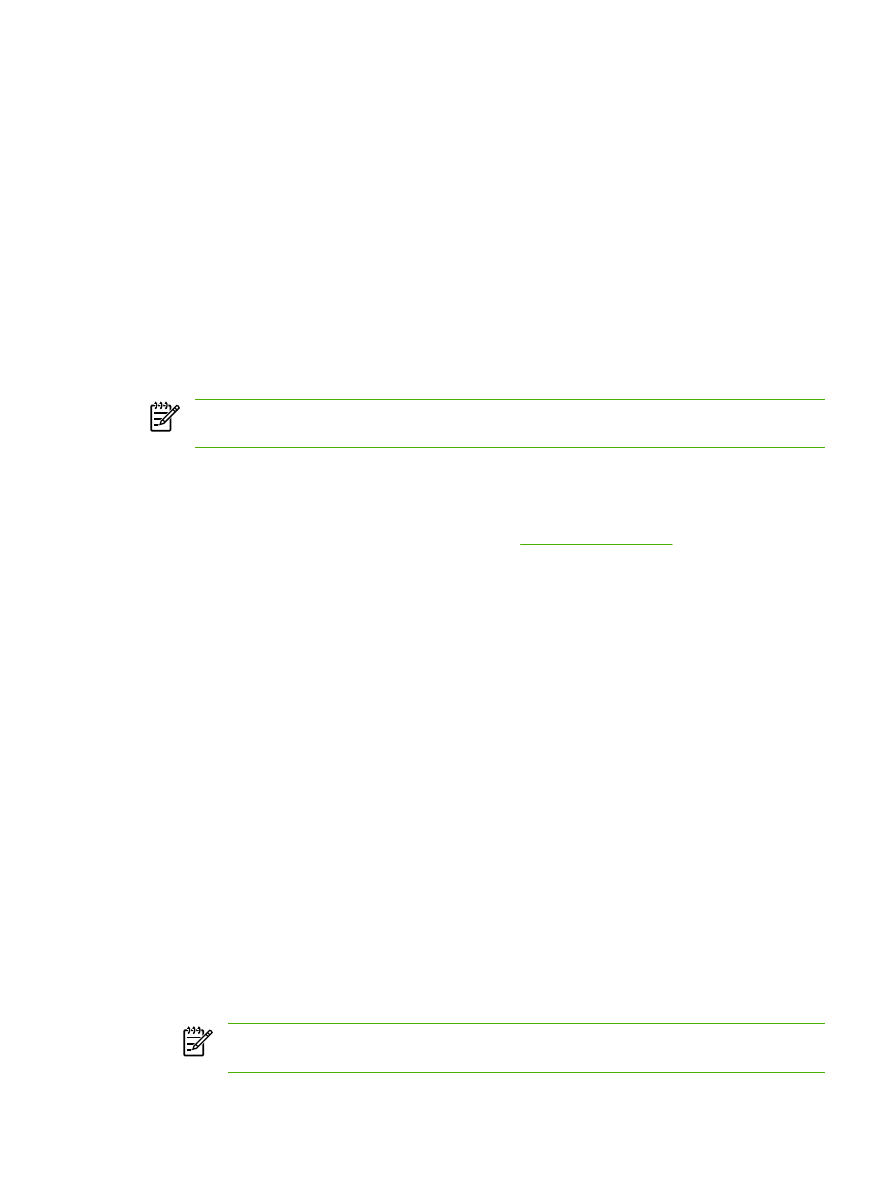
Настройка многофункционального устройства, подключенного с помощью
сетевого порта (режим прямого доступа или одноранговая печать)
В данной конфигурации многофункциональное устройство подключается напрямую к сети, и все
компьютеры в сети выполняют печать с помощью данного многофункционального устройства.
Примечание
Этот режим является рекомендуемой сетевой конфигурацией для
многофункционального устройства.
1.
Чтобы подключить многофункциональное устройство к сети, вставьте сетевой кабель прямо
в сетевой порт многофункционального устройства.
2.
Выведите на печать таблицу параметров, используя панель управления
многофункционального устройства. См. раздел
Таблица параметров
.
3.
Вставьте компакт-диск многофункционального устройства в компьютер. Если
многофункциональное устройство уже установлено, щелкните на кнопке Установить ПО,
чтобы запустить установщик программного обеспечения. Если установщик программного
обеспечения не запускается, найдите на компакт-диске файл hpsetup.exe и дважды
щелкните на нем.
4.
Щелкните на кнопке Установить ПО HP LaserJet 3390/3392 «все в одном».
5.
В окне приветствия щелкните на кнопке Далее.
6.
Для поиска обновлений в Интернете в окне Обновления программы установки щелкните
на кнопке Да.
7.
Для Windows 2000 в окне Варианты установки выберите вариант установки. Компания НР
рекомендует выбирать обычную остановку, если таковая поддерживается системой.
8.
Ознакомьтесь с лицензионным соглашением в окне Лицензионное соглашение, укажите,
что вы принимаете все его пункты, и щелкните на кнопке Далее.
9.
При установленной операционной системе Windows 2000 в окне Расширенные
возможности HP укажите, требуется ли использовать расширенные возможности, и
щелкните на кнопке Далее.
10.
В окне Конечная папка выберите папку назначения и щелкните на кнопке Далее.
11.
Чтобы начать установку, в окне Обновления готовы к установке щелкните на кнопке
Далее.
Примечание
Если требуется изменить параметры, вместо кнопки Далее щелкните
на кнопке Назад, чтобы перейти к предыдущим окнам и изменить в них параметры.
RUWW
Сеть. Как выполнить?
279
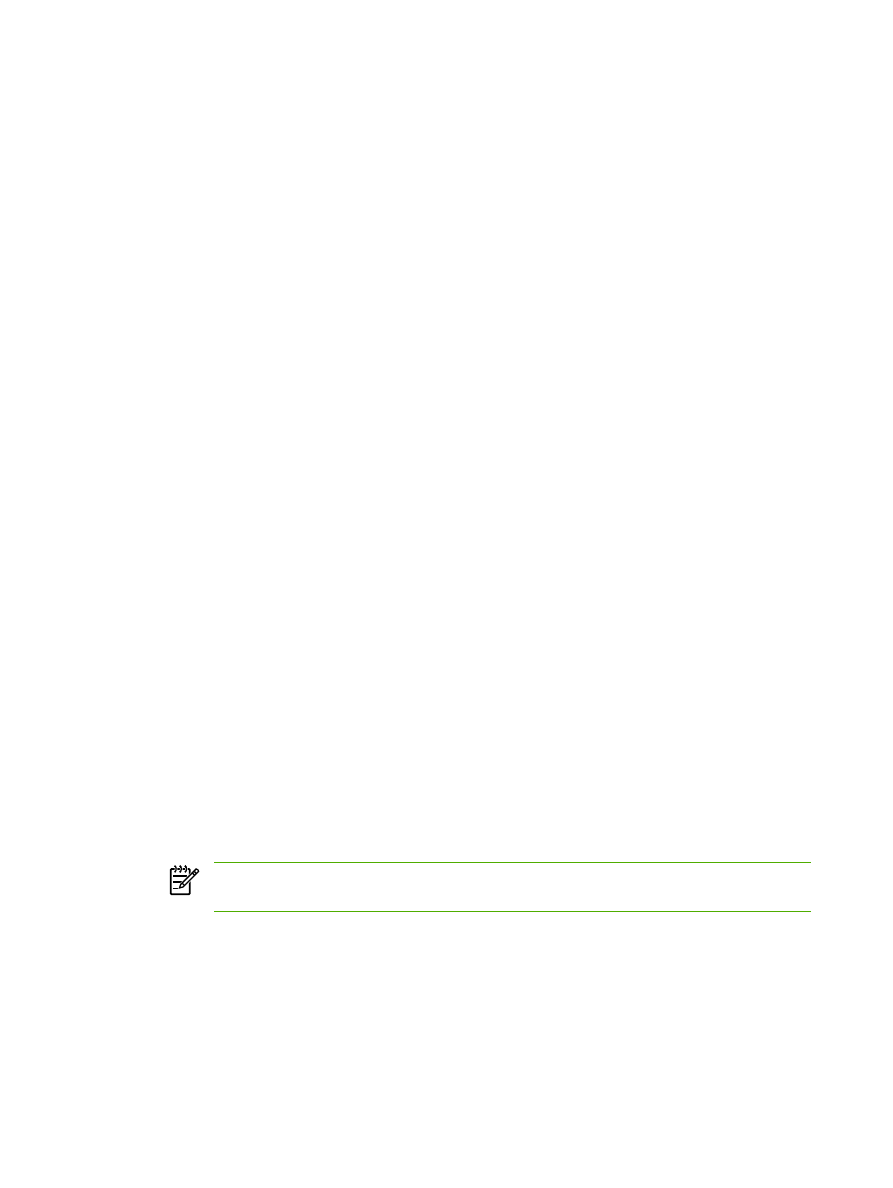
12.
В окне Тип подключения выберите параметр Через сеть, а затем щелкните на кнопке
Далее.
13.
В окне Идентификация принтера найдите многофункциональное устройство либо укажите
оборудование или адрес IP в таблице параметров, распечатанной ранее. В большинстве
случаев адрес IP назначается автоматически, но при желании его можно изменить, щелкнув
на команде Укажите адрес принтера в окне Идентификация принтера. Щелкните на
кнопке Далее.
14.
Дождитесь завершения процесса установки.